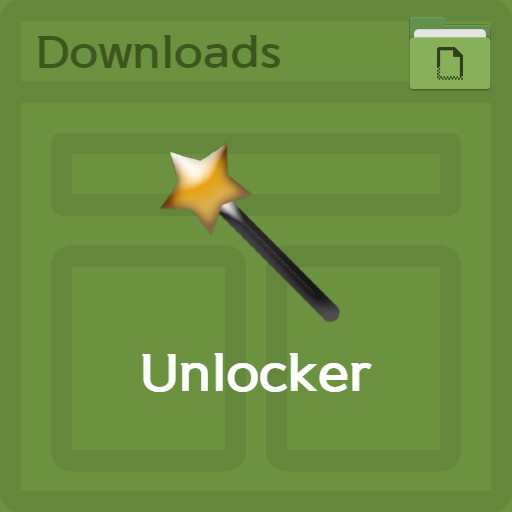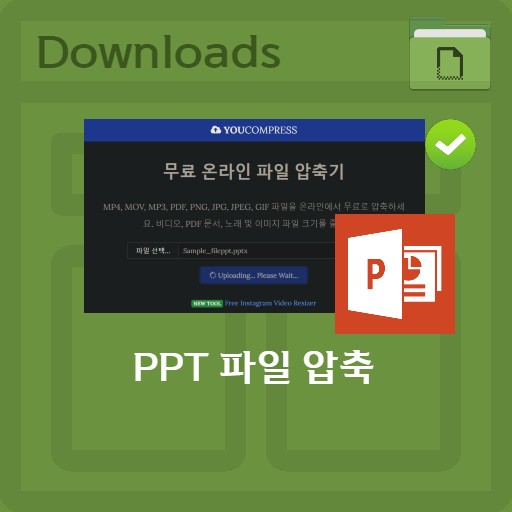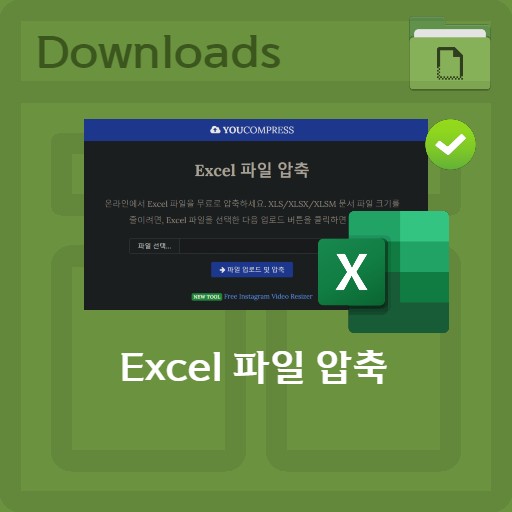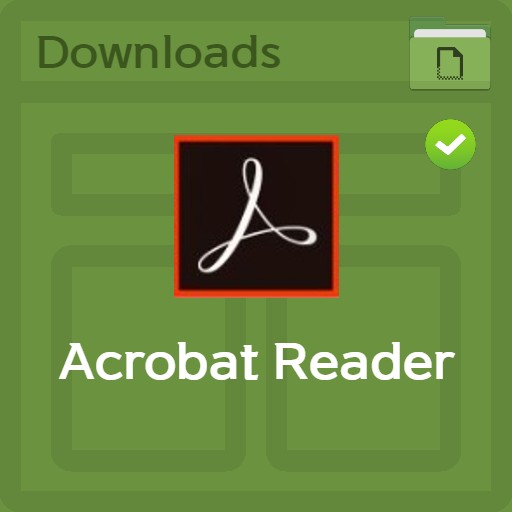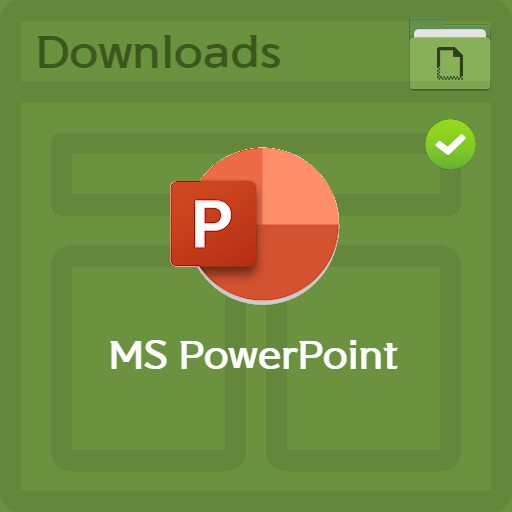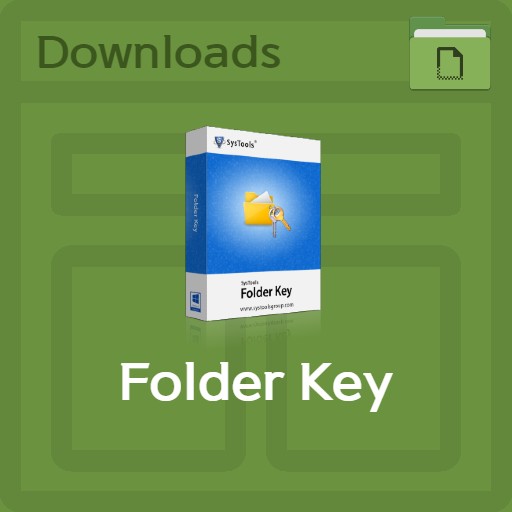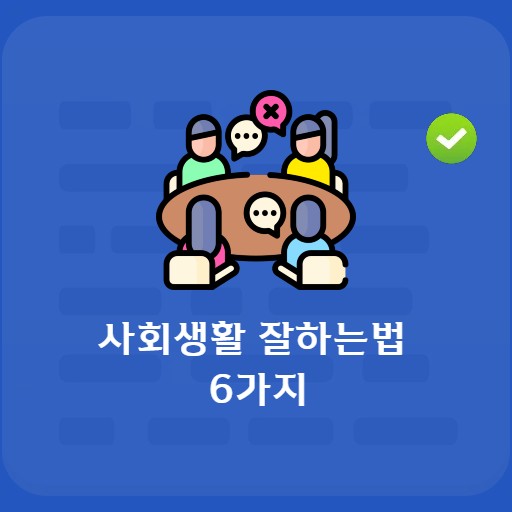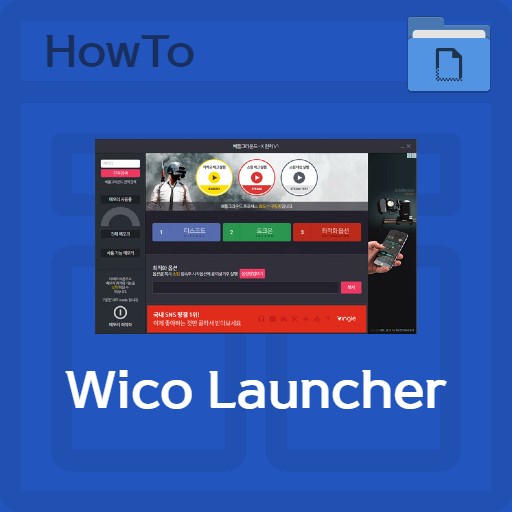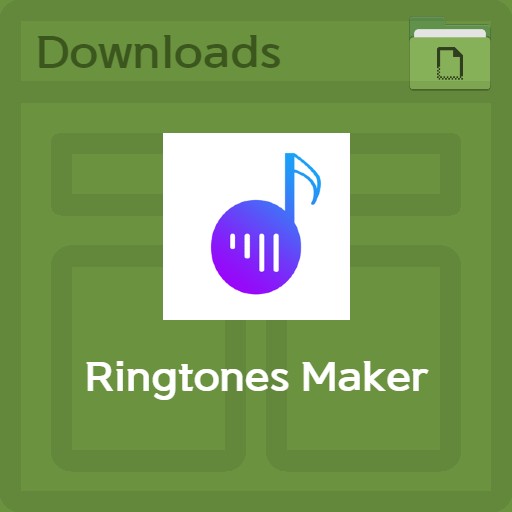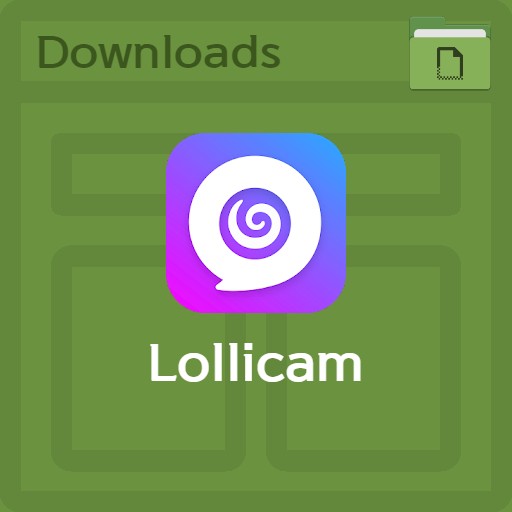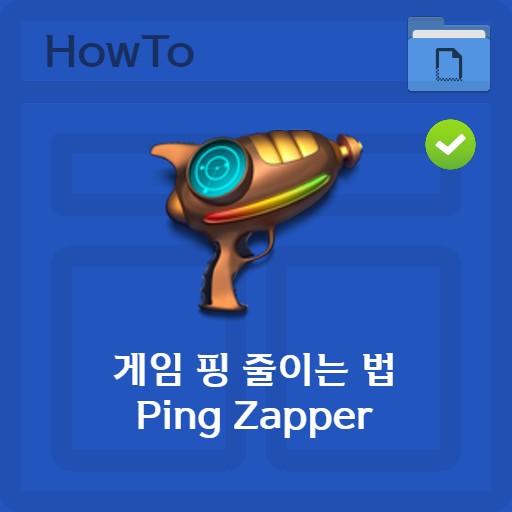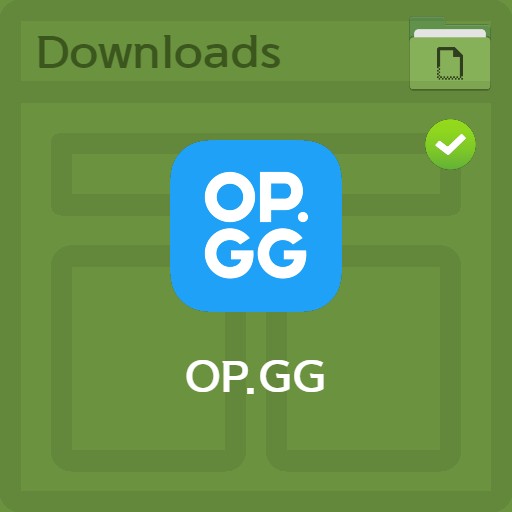sommario
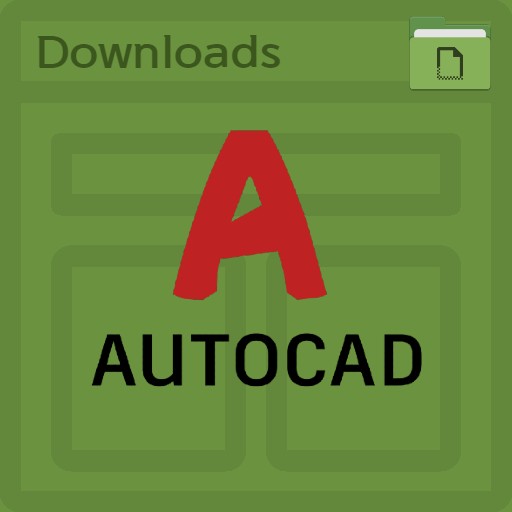
| Elenco | particolari |
|---|---|
| sviluppatore | AutoDESK |
| sistema operativo | Windows7/Windows 10/MacOS/Android/iOS |
| file | AutoCAD_2021_WebInstall.exe / 5,74 GB |
| aggiornare | v.AutoCAD_2021_64bit |
| categoria | UtilitàApplication |
| funzione principale | Funzione tavolozza per accedere al contenuto del blocco. Funzionalità di tracciamento per rivedere e inviare feedback ai file DWG senza apportare modifiche al disegno. Calcolo automatico del numero di blocchi o forme. Possibilità di inviare fogli di disegno da AutoCAD ad Autodesk Docs. Possibilità di trascinare le finestre di disegno per visualizzarle affiancate o per visualizzarle sul monitor. |
Recensione dell’editore
Cercando di utilizzare AutoCAD su Windows 7 o Windows 10, puoi vedere che il prezzo non è economico. Inoltre, gli studenti sono spesso riluttanti a effettuare un ordine a causa del prezzo elevato. Autodesk fornisce la versione per studenti di AutoCAD come un modo per aumentare l’accessibilità. Se sei uno studente, AutoCAD è gratuito. È un programma che viene spesso utilizzato per disegnare disegni nella costruzione o nella progettazione. Inoltre, a differenza della versione di prova di AutoCAD 2021, puoi utilizzare tutte le funzionalità.
immagine dello schermo
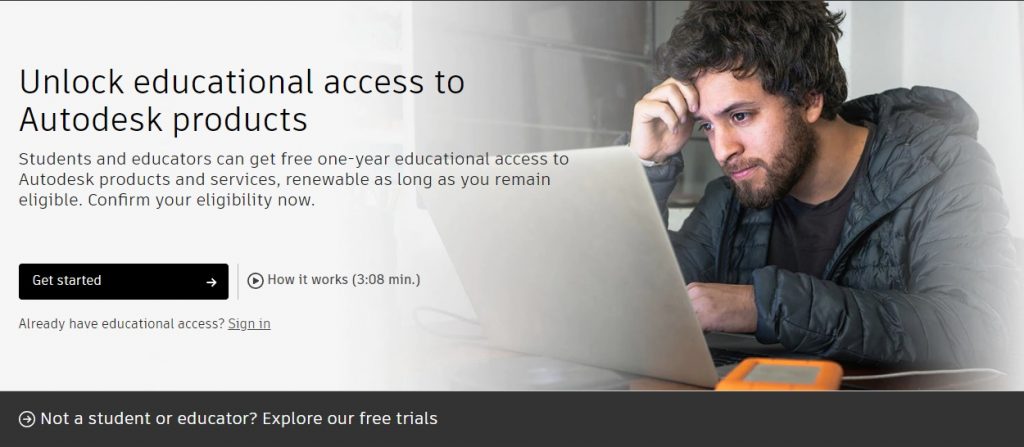
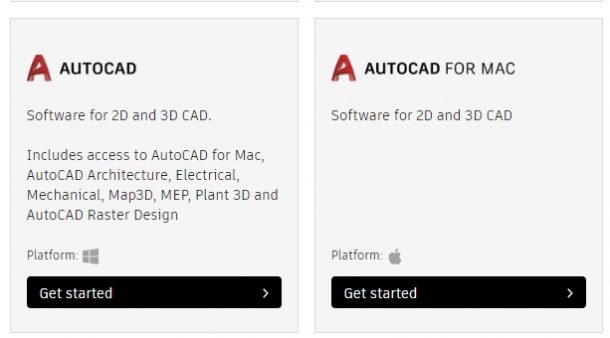
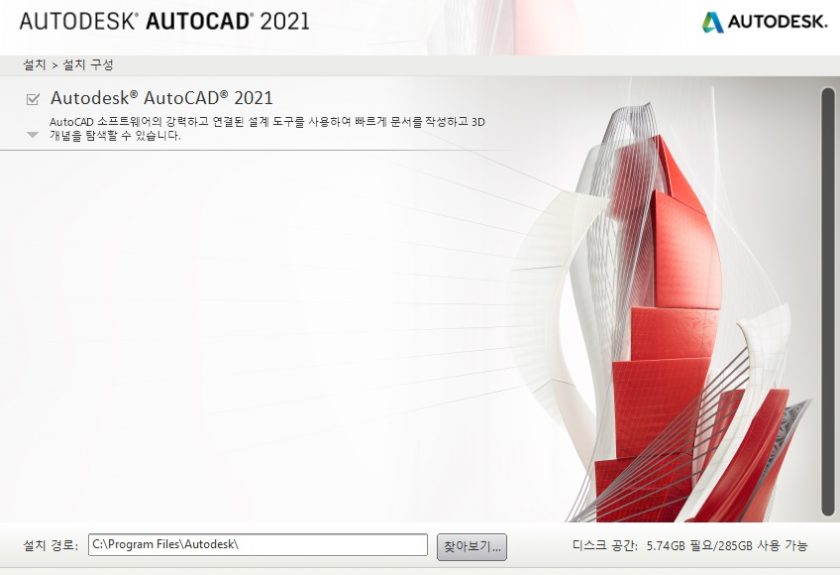
Caratteristiche principali e utilizzo
AutoCAD per studenti può essere utilizzato indipendentemente da Windows 7 / Windows 10 / MacOS, quindi se sei uno studente, cogli questa opportunità per imparare AutoCAD. Inoltre, se non lo conosci, sarebbe bene iniziare scoprendo che tipo di programma è tramite AutoCAD viewer. C’è anche un modo per imparare da solo la versione coreana del CAD, quindi sarebbe bene provarlo, giusto?
Come installare il programma
AutoCAD di Autodesk è disponibile per Windows 7 o Windows 10 e MacOS. Inserisci le tue informazioni personali per ricevere i vantaggi del prodotto educativo. Non è necessario verificare l’e-mail con l’e-mail della scuola che può verificare che tu sia uno studente. C’è un campo di input separato per l’autenticazione della scuola. Inoltre, è necessario caricare documenti aggiuntivi, in modo da poter caricare la prova di iscrizione. Successivamente, puoi ottenere software per studenti e didattici.
utilizzo delle funzioni
È per gli studenti, quindi le funzioni non sono limitate. È possibile utilizzare il pulsante di scelta rapida L per tracciare una linea per disegnare il disegno, il pulsante A per disegnare un arco e il pulsante C per disegnare un cerchio. Puoi usare il tasto E per cancellare e il tasto S per aumentare o diminuire la linea. Come comandi di visualizzazione, puoi ingrandire e rimpicciolire parte del disegno con il pulsante Z, ridisegnare lo schermo con il pulsante R e spostare lo schermo con il pulsante P.
FAQ
Per ricevere i vantaggi dei prodotti didattici, verifica le informazioni personali e l'e-mail e carica un certificato di iscrizione alla scuola che possa verificare che sei uno studente. Successivamente, puoi scaricare la versione educativa.
La funzione di base per disegnare il disegno è il pulsante L per disegnare una linea, il pulsante A per disegnare un arco e il pulsante C per disegnare un cerchio. Per altre funzioni e scorciatoie, fare riferimento al testo principale.
Per l'autenticazione dello studente, è necessario caricare documenti aggiuntivi. Successivamente, puoi ottenere software per studenti e didattici.
materiale di riferimento
Software correlato
Altri programmi correlati includono: